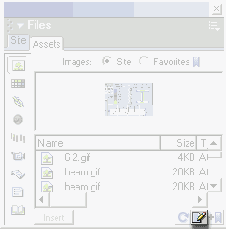Иллюстрированный самоучитель по Dreamweaver MX
Окно активов
Большую часть данного окна занимает список элементов, относящихся к той или иной категории. Вы можете выбрать любой элемент в списке; при этом он будет показан в расположенной над списком панели предварительного просмотра. На рис. 6.29 вы видите, что в списке выбран и в панели предварительного просмотра показан файл Email.gif. В нижней части окна активов находятся четыре кнопки, выполняющие различные действия над выбранными в списке элементами.
Чтобы сменить категорию выводимых в списке элементов, необходимо щелкнуть по одному из значков, расположенных на вертикальной серой полосе слева от списка. Перечислим их сверху вниз и расскажем, за какую категорию какой из них отвечает:
П графические изображения (имеются в виду "классические" форматы Интернета — GIF и JPEG и "новичок" PNG);
Пощелкайте мышью на этих значках и посмотрите, что получится. Как видите, Dreamweaver ведет строжайший учет всему, что вы помещаете на свои страницы.
Но как же использовать это неописуемое богатство? Очень просто.
Графические изображения, фильмы и гиперссылки вы можете просто перетащить мышью на свою страницу, в то место, где они должны находиться. При этом Dreamweaver сам вставит в нужное место соответствующий HTML-код. Этого же можно достичь, выбрав пункт Insert (для цветов -пункт Apply) контекстного меню списка или дополнительного меню панели Assets или нажав кнопку Insert в левом нижнем углу этой панели.
Dreamweaver также предусматривает возможность изменить графическое изображение формата GIF, JPEG, PNG, Flash или Shockwave, если у вас установлено соответствующее приложение (а именно, Flash и Shockwave для "своих" форматов и Fireworks — для форматов GIF, JPEG и PNG). Для этого достаточно дважды щелкнуть по нужной позиции списка или выбрать пункт Edit контекстного или дополнительного меню. Также можно нажать кнопку Edit в правом нижнем углу панели Assets (рис. 6.30).